Probleme bei der Windows 365-Cloud-PC-Bereitstellung mit Fixes
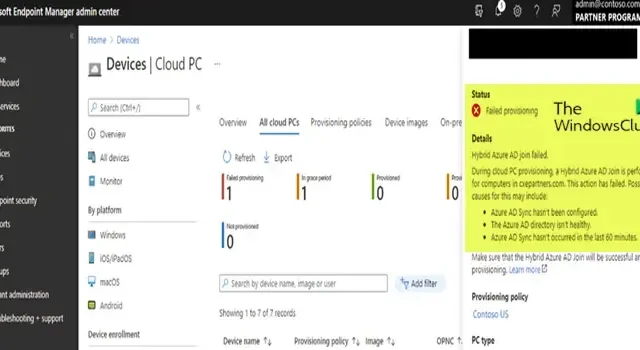
Probleme bei der Windows 365-Cloud-PC-Bereitstellung mit Fixes
Nachfolgend finden Sie die typische Fehlermeldung, die bei diesen Problemen angezeigt werden kann:
Fehlermeldung 1
Bereitstellung fehlgeschlagen
Einzelheiten
Das Active Directory (AD)-Computerobjekt wird nicht mit Azure AD synchronisiert.
Stellen Sie sicher, dass das AD-Computerobjekt rechtzeitig und erfolgreich mit Azure AD synchronisiert wird. Stellen Sie sicher, dass sich die Zielorganisationseinheit (OU) im Geltungsbereich der Synchronisierungsregel befindet.
Fehlermeldung 2
Bereitstellung fehlgeschlagen
Der Hybrid-Azure-AD-Beitritt ist fehlgeschlagen.
Während der Cloud-PC-Bereitstellung. Für Computer in <NameOfDomain> wird ein Hybrid Azure AD Join durchgeführt. Diese Aktion ist fehlgeschlagen. Mögliche Ursachen hierfür können sein:
- Azure AD Sync wurde nicht konfiguriert.
- Das Azure AD-Verzeichnis ist nicht fehlerfrei.
- Die Azure AD-Synchronisierung hat in den letzten 60 Minuten nicht stattgefunden.
Typischerweise können diese Fehler aufgrund der folgenden Fallszenarien auftreten:
- Der Service Connection Point (SCP)-Eintrag fehlt.
- Die Organisationseinheit, der Sie Ihre Cloud-PCs hinzugefügt haben, ist nicht im Bereich Ihrer Azure AD Connect-Synchronisierung.
- Die Synchronisierung und Replikation von Azure AD führt zu Verzögerungen.
Bei einigen Windows 365 Business Cloud-PCs können Bereitstellungsprobleme auftreten. Dazu gehören Benutzer mit Microsoft Intune und andere Benutzer, die Azure AD Premium P1 nicht verwenden. Diese und diese technischen Ressourcen von Microsoft enthalten die Windows 365 Cloud PC-Bereitstellungsprobleme mit den entsprechenden Korrekturen, falls diese auftreten.
Das ist es!
Wie lange dauert die Bereitstellung eines Cloud-PCs in Windows 365?
Sobald Sie einem Benutzer eine Lizenz zuweisen, erstellt Windows 365 einen Cloud-PC für diesen Benutzer. Normalerweise kann dieser Vorgang bis zu 30 Minuten dauern. Sie können einem Benutzer basierend auf den Geschäftsanforderungen des Benutzers verschiedene Windows 365 Business-Lizenztypen zuweisen. Um Ihren Desktop in Windows 365 bereitzustellen, melden Sie sich beim Microsoft Intune Admin Center an und wählen Sie Geräte > Windows 365 (unter Bereitstellung) > Bereitstellungsrichtlinien > Richtlinie erstellen aus .
Wie ändere ich die Bereitstellungsrichtlinie in Windows 365?
Um die Bereitstellungsrichtlinie in Windows 365 zu ändern, melden Sie sich beim Microsoft Intune Admin Center an und wählen Sie Geräte > Windows 365 (unter Bereitstellung) > Bereitstellungsrichtlinien > Richtlinie auswählen aus . Auf der Richtlinienseite können Sie die allgemeinen Informationen, das Bild und die Aufgaben bearbeiten, indem Sie neben jeder Kopfzeile Bearbeiten auswählen. Die Kulanzfrist für den Cloud-PC beträgt sieben Tage. Danach hat sich der Benutzer vom Cloud-PC abgemeldet, verliert den Zugriff und die Bereitstellung des Cloud-PCs wird aufgehoben.



Schreibe einen Kommentar